Windows Startup Repair is de meest effectieve oplossing voor deze fout
- De opstartfout 0xc00000ba is vaak gerelateerd aan een rommelige opstartconfiguratie, beschadigde harde schijven of malware-/virusinfecties.
- Dit is een veel voorkomende Windows-fout die ervoor kan zorgen dat uw apparaat niet opstart en onmiddellijk moet worden verholpen.
- Er zijn verschillende redenen voor deze opstartfout, maar de meest voorkomende is een defecte harde schijf of een Boot Configuration Data (BCD) ontbreekt of is beschadigd.
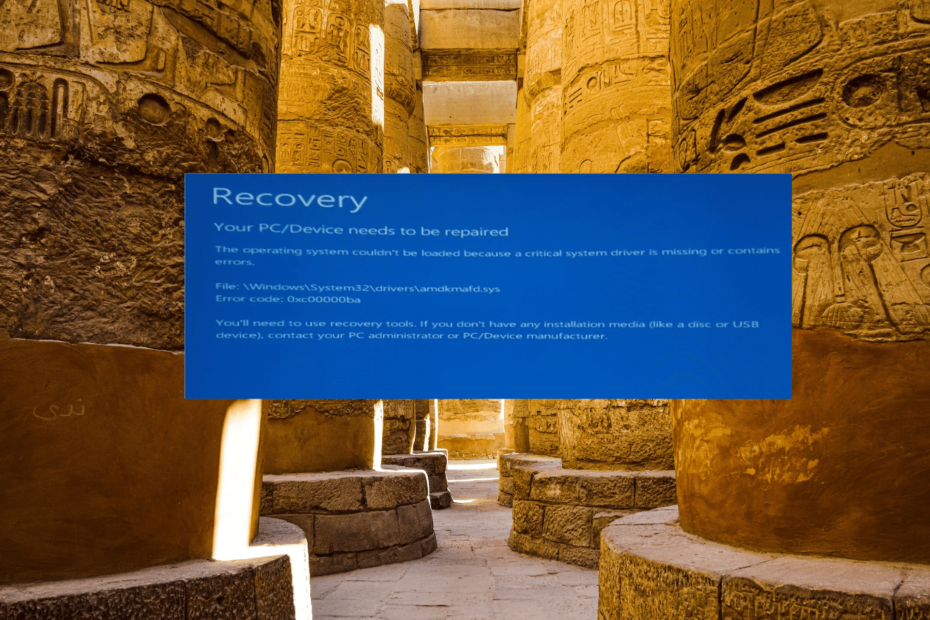
XINSTALLEREN DOOR OP HET DOWNLOADBESTAND TE KLIKKEN
- Download Fortect en installeer het op uw pc.
- Start het scanproces van de tool om te zoeken naar corrupte bestanden die de oorzaak van uw probleem zijn.
- Klik met de rechtermuisknop op Start reparatie zodat de tool het bevestigingsalgoritme kon starten.
- Fortect is gedownload door 0 lezers deze maand.
De Windows-foutcode 0xc00000ba treedt op wanneer het systeem een probleem met de opstartconfiguratie, waardoor het niet succesvol kan opstarten naar Windows. Het geeft aan dat een vereist apparaat of bestand om op te starten niet toegankelijk of beschadigd is.
De meest voorkomende foutmelding die is gekoppeld aan de 0xc00000ba-foutcode is als volgt:
Uw pc/apparaat moet worden gerepareerd.
Het besturingssysteem kan niet worden geladen omdat een essentieel systeemstuurprogramma ontbreekt of fouten bevat.
Dit is een kritieke fout die onmiddellijk moet worden gerepareerd. Volg deze stappen om het probleem snel op te lossen.
Wat is 0xc00000ba opstartfout?
0xc00000ba is een type blauwe schermfout die meestal optreedt bij het opstarten van uw computer. Deze fout kan om verschillende redenen optreden, waaronder:
- Beschadigde opstartbestanden: Deze fout kan optreden wanneer de benodigde opstartbestanden die nodig zijn om het besturingssysteem te starten beschadigd of beschadigd raken. Onverwachte stroomuitval, onjuiste afsluitingen of schijffouten kunnen dit veroorzaken.
- Hardware- of apparaatproblemen: Problemen met hardwarecomponenten, zoals harde schijven of SSD's, kunnen leiden tot opstartfouten.
- Onjuiste opstartconfiguratie: Als de opstartconfiguratiegegevens (BCD) onjuiste of belangrijke informatie bevatten bcd-vermeldingen ontbreken, kan het systeem niet opstarten en de fout weergeven.
- Malware-infecties: Bepaalde typen malware kunnen het opstartproces verstoren en fouten veroorzaken, zoals de fout 0xc00000ba.
- Defecte of verouderde apparaatstuurprogramma's: Incompatibel of verouderde apparaatstuurprogramma's kan conflicten veroorzaken en tot opstartfouten leiden.
- Hardware- of firmwarewijzigingen: Het aanbrengen van belangrijke hardwarewijzigingen, zoals het vervangen van het moederbord of de CPU, zonder de systeemconfiguratie correct bij te werken, kan opstartfouten veroorzaken.
Hoe los ik fout 0xc00000ba op?
Expert-tip:
GESPONSORD
Sommige pc-problemen zijn moeilijk aan te pakken, vooral als het gaat om ontbrekende of beschadigde systeembestanden en opslagplaatsen van uw Windows.
Zorg ervoor dat u een speciale tool gebruikt, zoals Fortect, die uw kapotte bestanden scant en vervangt door hun nieuwe versies uit de repository.
Voordat u zich verdiept in meer geavanceerde oplossingen, is het raadzaam om eerst deze vereiste oplossingen uit te proberen.
- Controleer opstartapparaatverbindingen: Zorg ervoor dat alle kabels die uw harde schijf of SSD (solid-state drive) verbinden, goed zijn aangesloten. Als u losse verbindingen aantreft, sluit u de kabels voorzichtig en goed aan. Als de kabel slijtage vertoont, vervangt u deze.
- Power Cycle uitvoeren: Haal de stekker uit het stopcontact, verwijder de batterij en houd vervolgens de aan/uit-knop 30 seconden ingedrukt om de resterende stroom van het systeem te ontladen. Als u dit doet, kunnen soms kleine hardware- of firmwareproblemen worden opgelost.
1. Voer opstartherstel uit
1.1 Maak een opstartbare USB
- Sluit een USB-stick met een minimale capaciteit van 8 GB aan op uw computer.
- Ga dan naar de Officiële website van Microsoft en download de Hulpprogramma voor het maken van media onder de Maak een Windows 11-installatieassistent sectie.
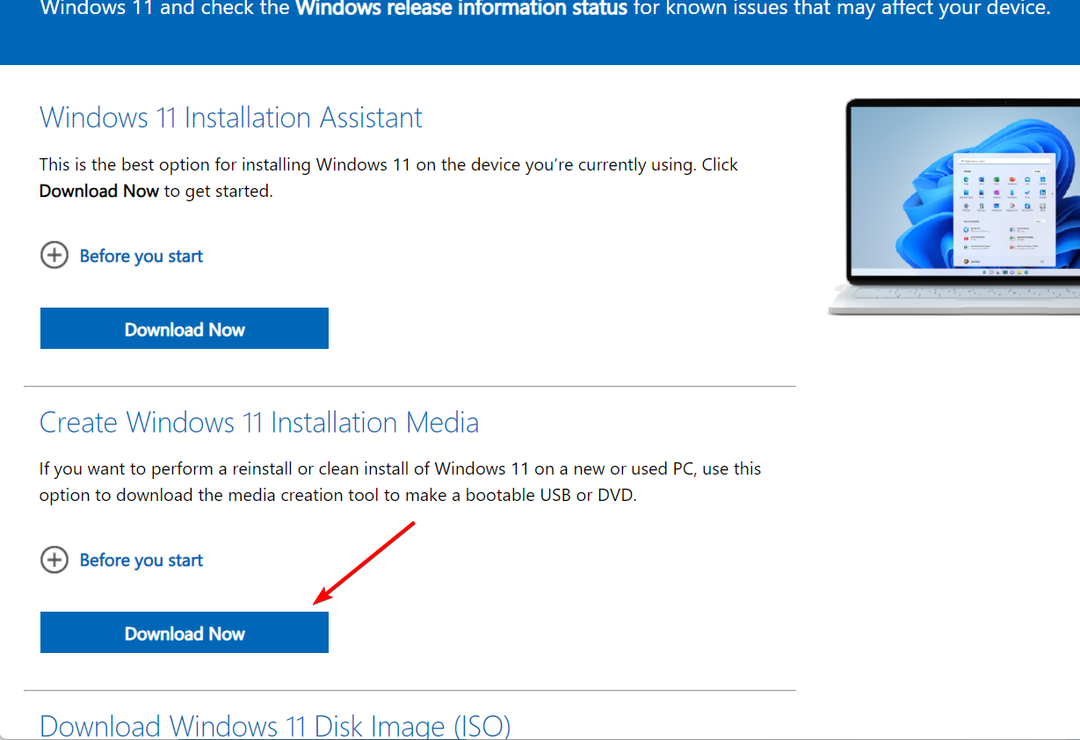
- Zoek vervolgens het gedownloade mediacreationtool.exe bestand en dubbelklik erop om de wizard uit te voeren.
- Klik Aanvaarden om akkoord te gaan met de licentievoorwaarden.
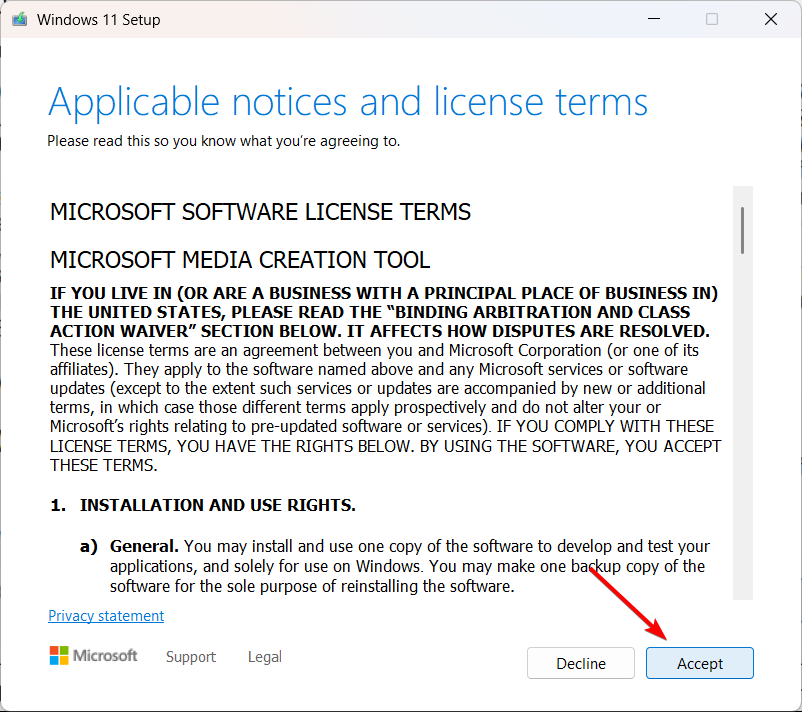
- Selecteer Maak installatiemedia (USB-flashdrive, dvd of ISO-bestand) voor een andere pc optie en klik Volgende (indien gevraagd).
- Als u de taal of editie wilt wijzigen, verwijdert u het vinkje uit het vakje naast Gebruik de aanbevolen opties voor deze pc en selecteer taal en editie in de vervolgkeuzemenu's en klik vervolgens op Volgende.
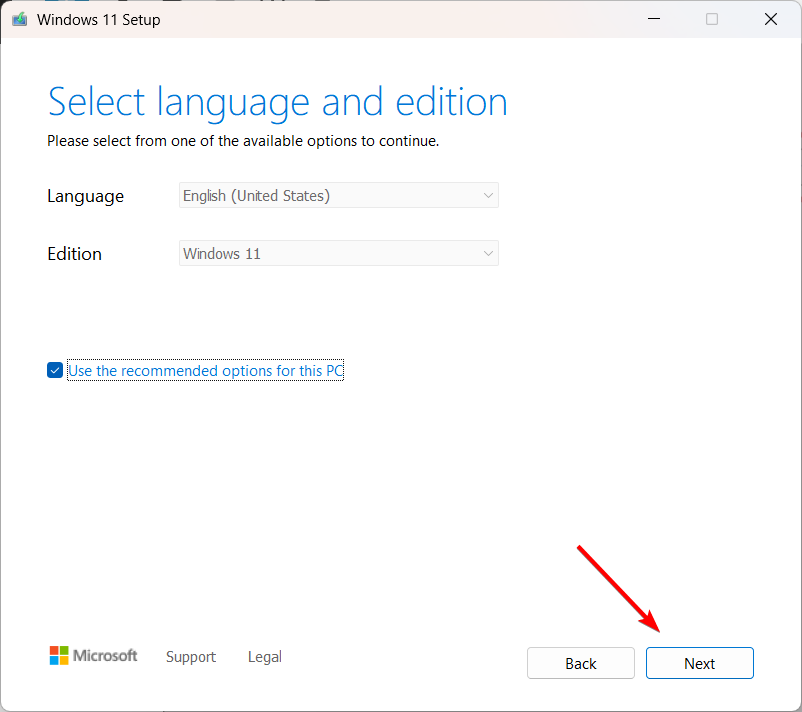
- Kiezen USB stick als mediatype en klik Volgende.
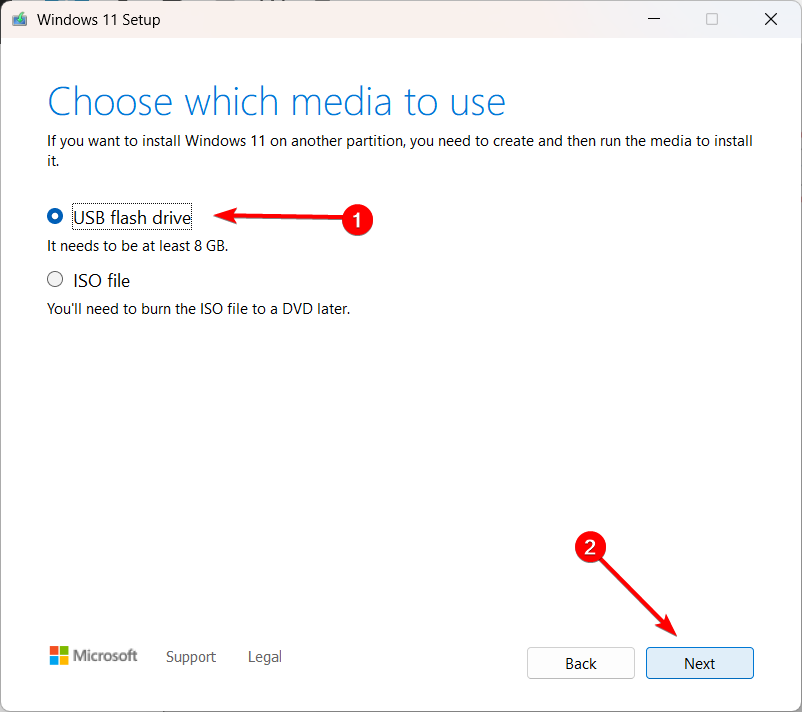
- Selecteer het USB-station dat u wilt gebruiken en klik Volgende.
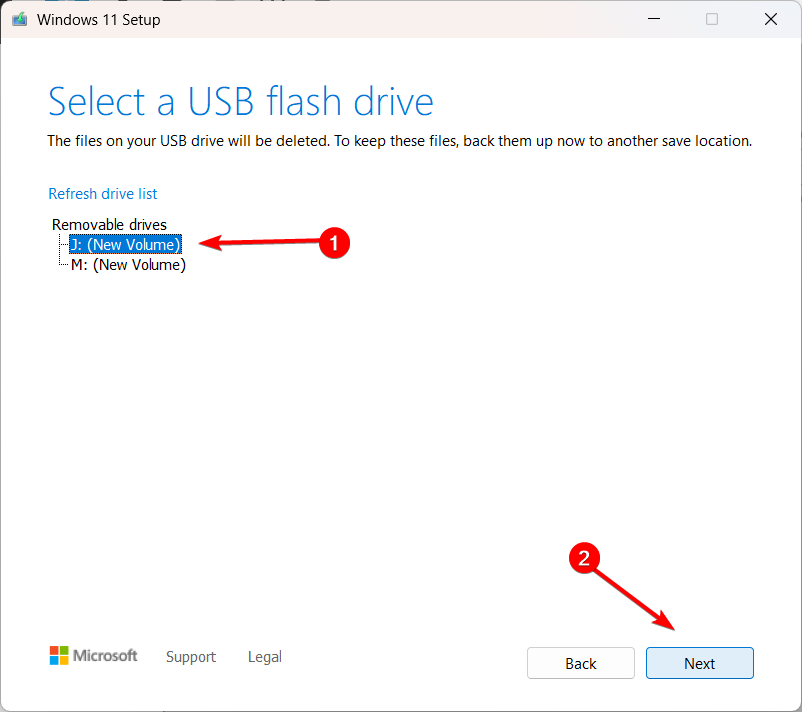
- Het kan enkele minuten duren om de installatiebestanden te downloaden.
- Nadat het downloaden is voltooid, klikt u op Finish.
1.2 Voer opstartherstel uit
- Plaats het opstartbare USB-station in de pc waarop de fout wordt weergegeven en start uw pc ermee op.
- Klik Volgende in het Windows Setup-venster om door te gaan.
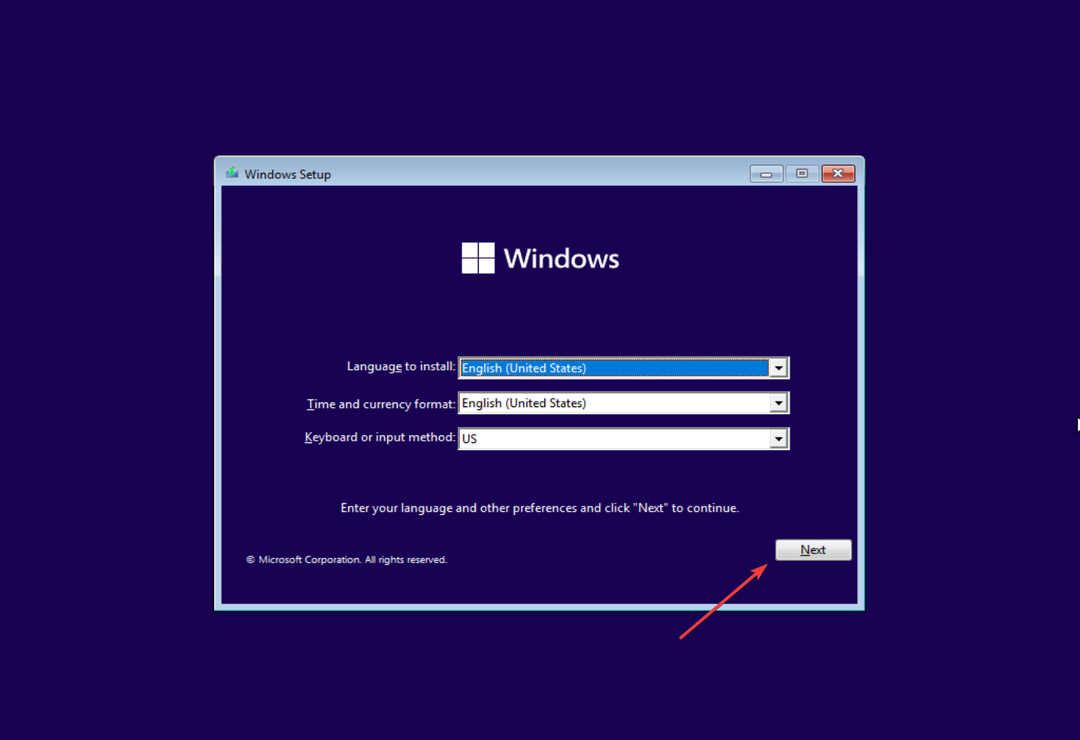
- Selecteer vervolgens de Repareer je computer optie in de linker benedenhoek.
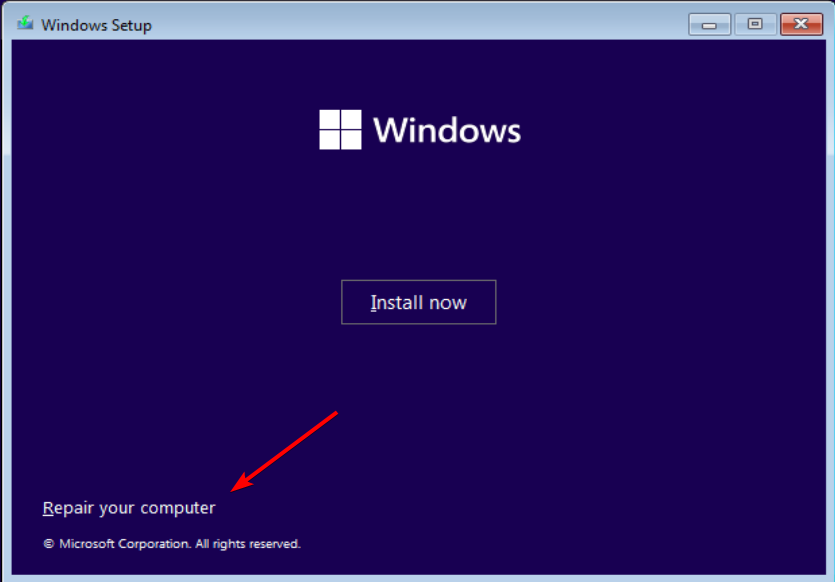
- Kies in het volgende scherm Problemen oplossen.
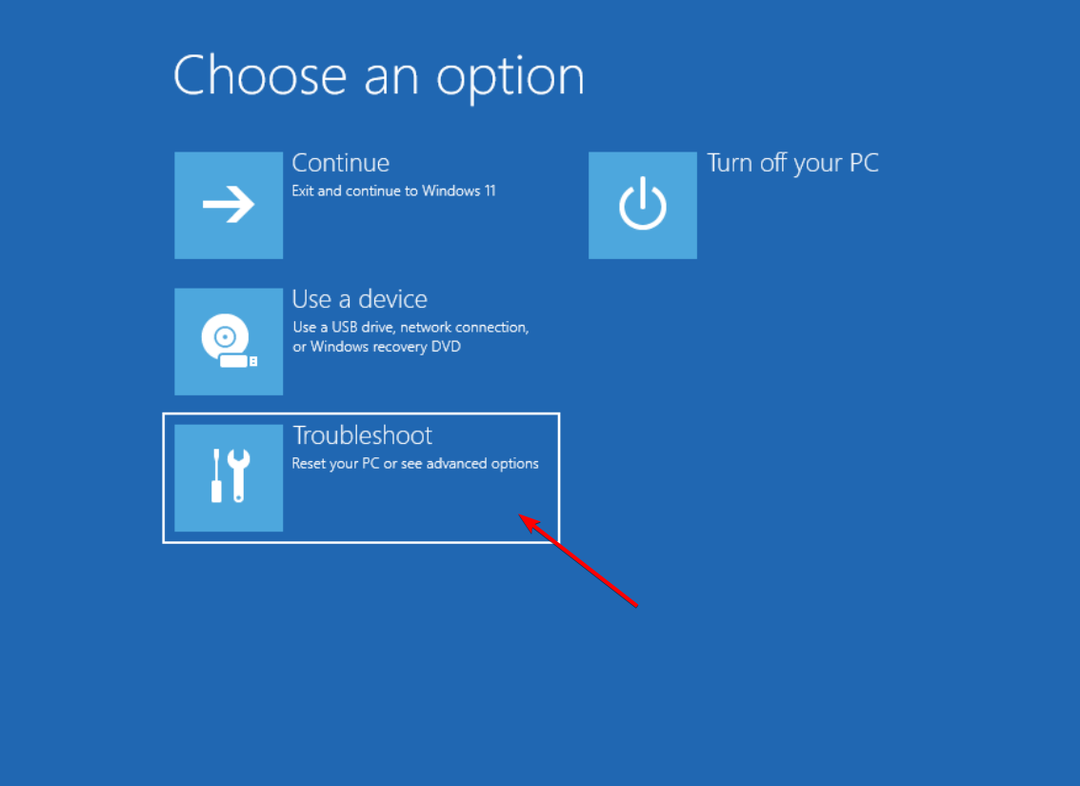
- Dan klikken Geavanceerde mogelijkheden.
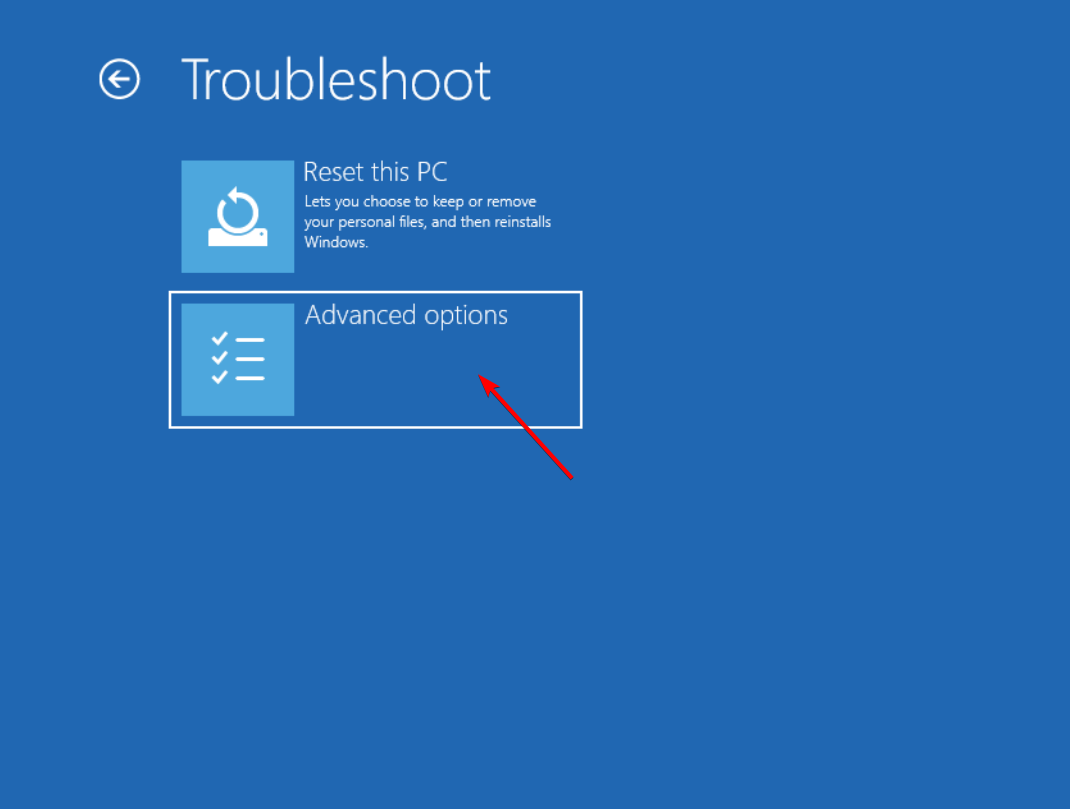
- Selecteer de Opstart reparatie optie om het automatische reparatieproces te starten.
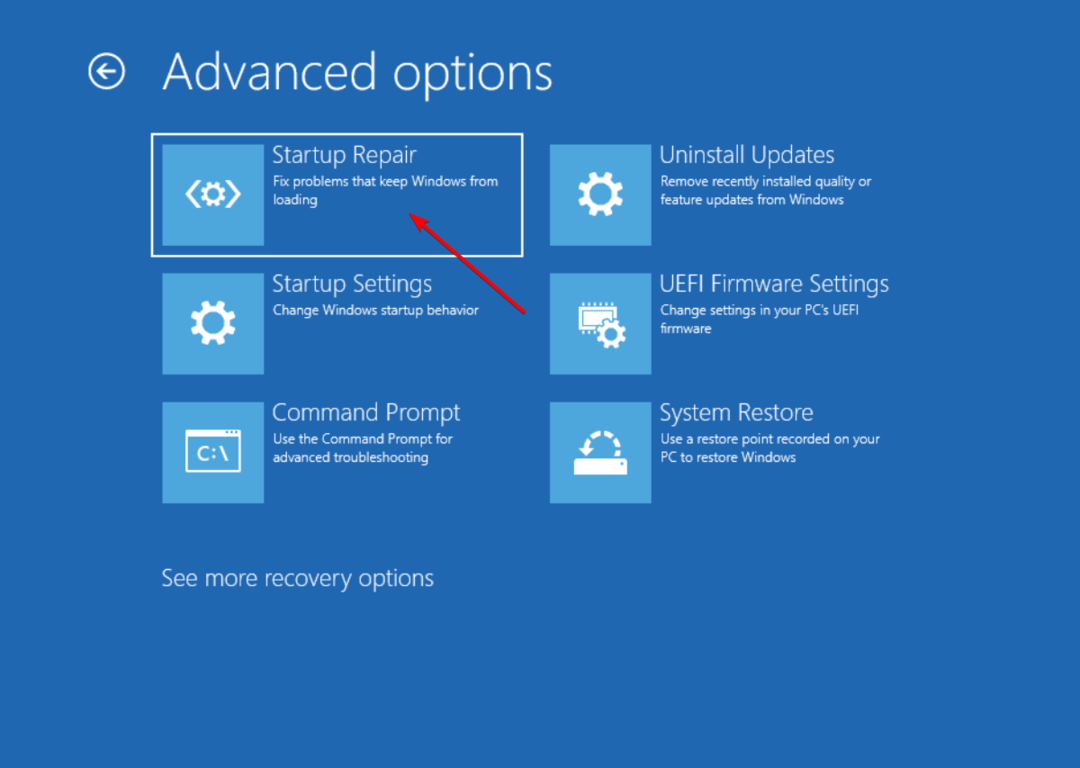
- Hoe u Samsung Quick Share op elke Windows 11-pc kunt krijgen
- Oplossing: Qbittorrent crasht op Windows 11 [5 oplossingen]
- Wat is 0x0000011A BSoD en hoe dit in 3 stappen te verhelpen
- Wil je Starfield gratis krijgen? Hier is hoe het te doen
2. Voer SFC- en DISM-scan uit
- Steek uw opstartbare USB in uw computer en volg Stappen 1 t/m 5 in Oplossing 1.2.
- Selecteer vervolgens de Opstart instellingen keuze.
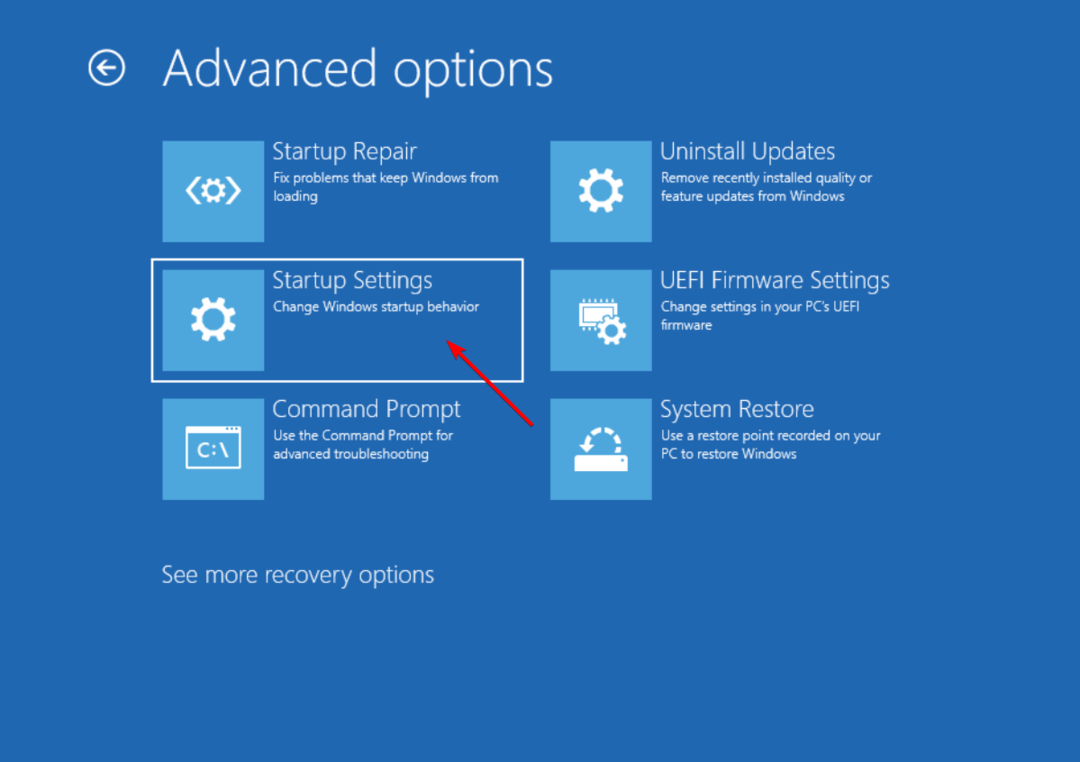
- druk op 6 of F6 kiezen Schakel Veilige modus in met opdrachtprompt keuze.
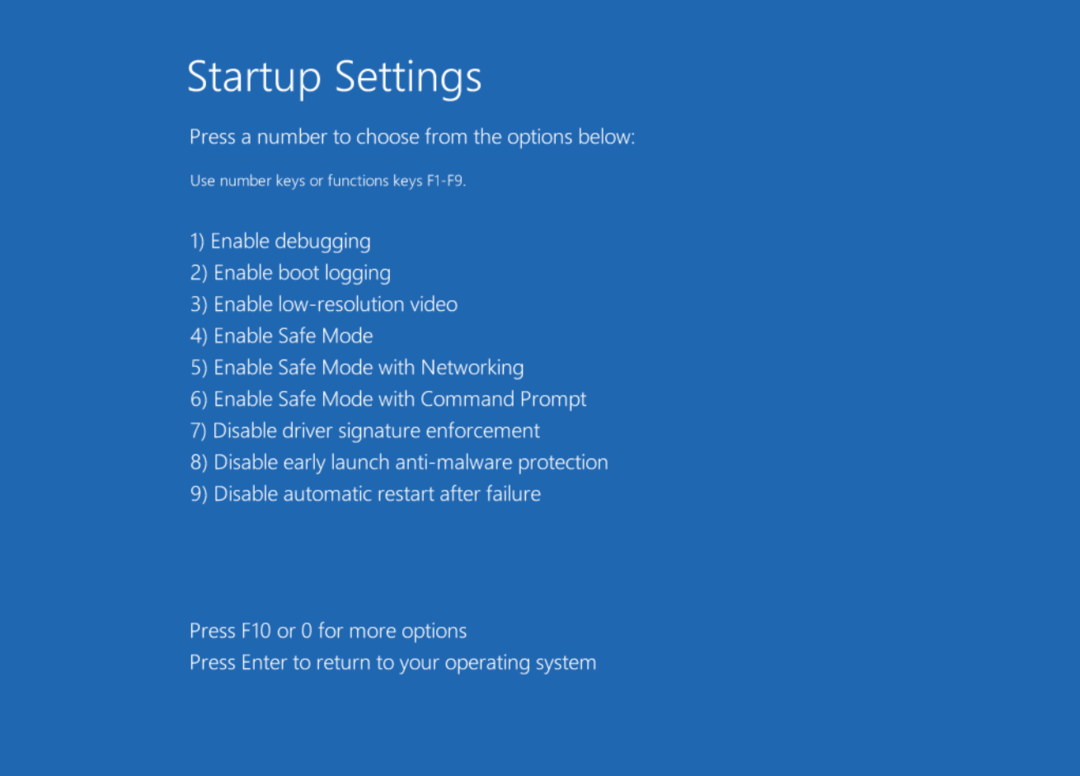
- Klik dan op Herstarten.
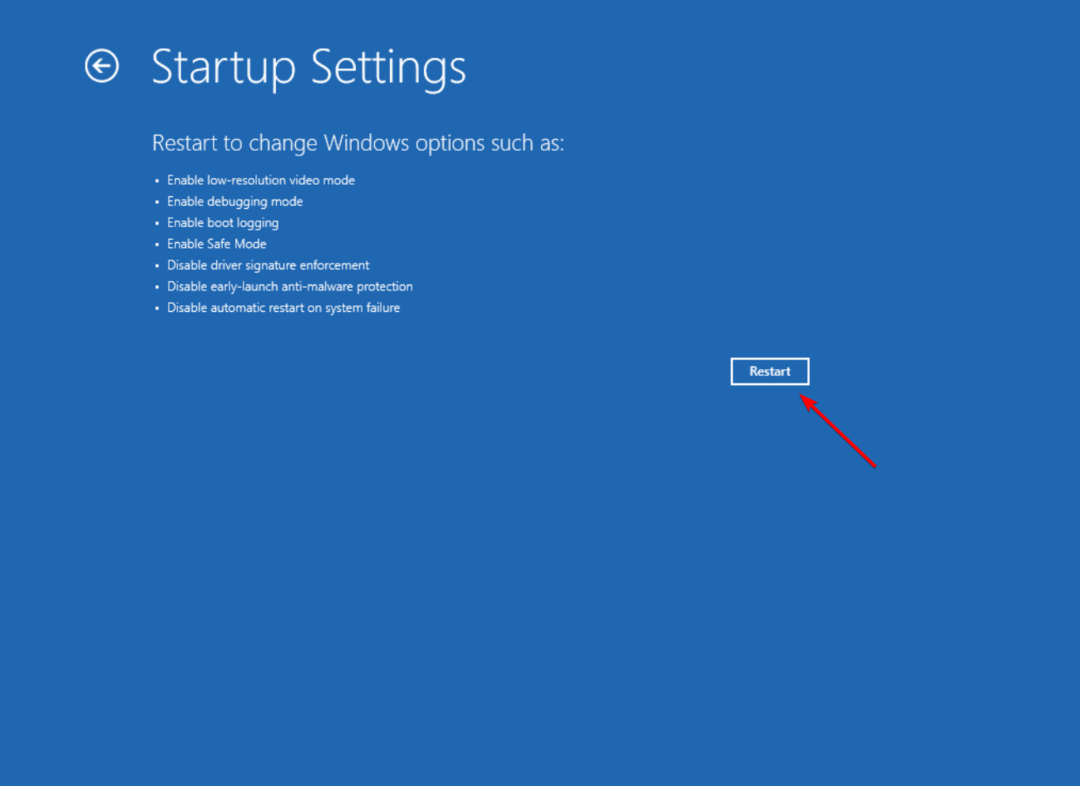
- Wanneer uw systeem opstart in de veilige modus, opent u het Begin menukaart, type cmden selecteer Als administrator uitvoeren.
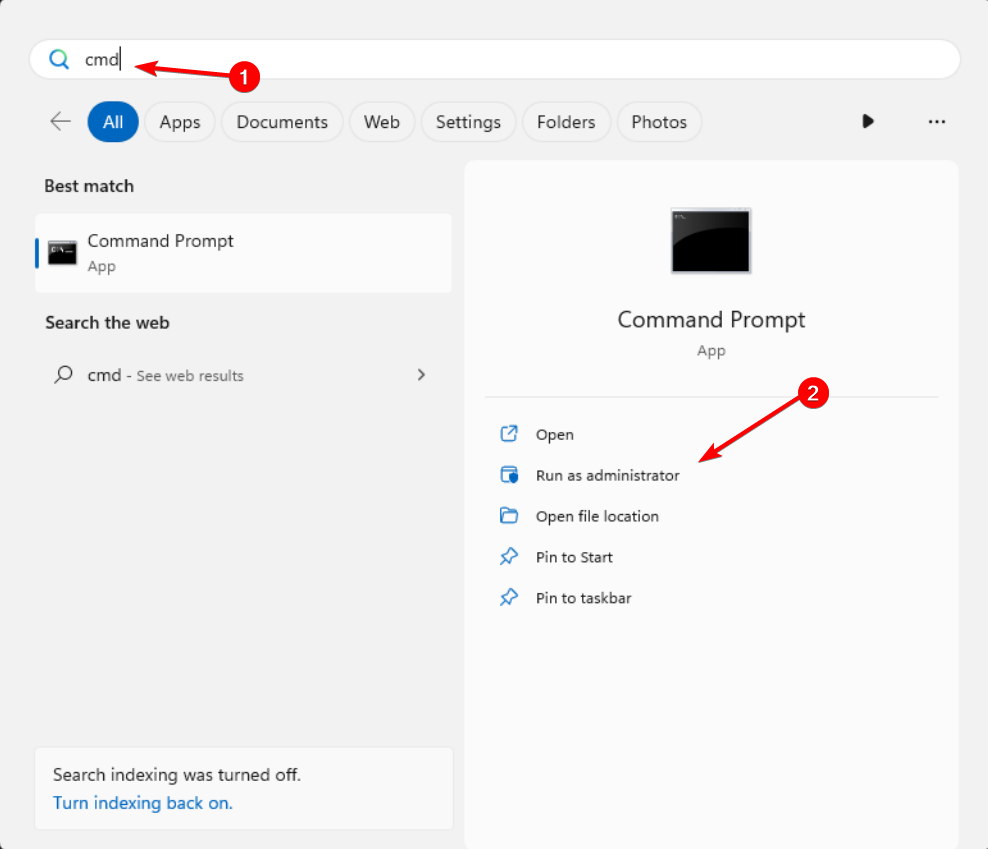
- Typ de volgende opdracht en druk op Binnenkomen om de SFC-scan uit te voeren:
sfc / scannen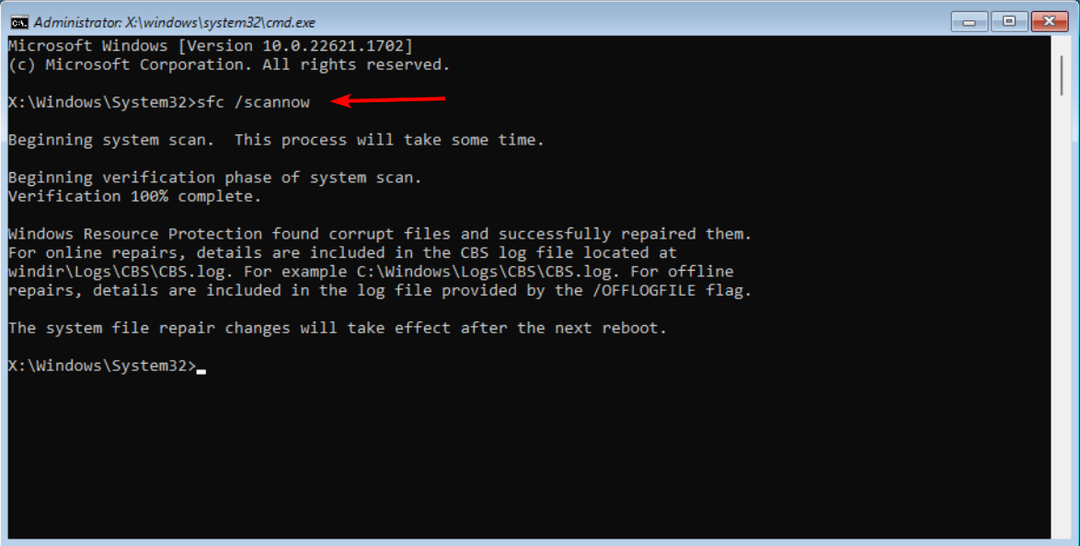
- Wacht tot de opdracht is voltooid en voer vervolgens de onderstaande DISM-opdrachten een voor een uit:
DISM /Online /Cleanup-Image /ScanHealthDISM /Online /Cleanup-Image /RestoreHealth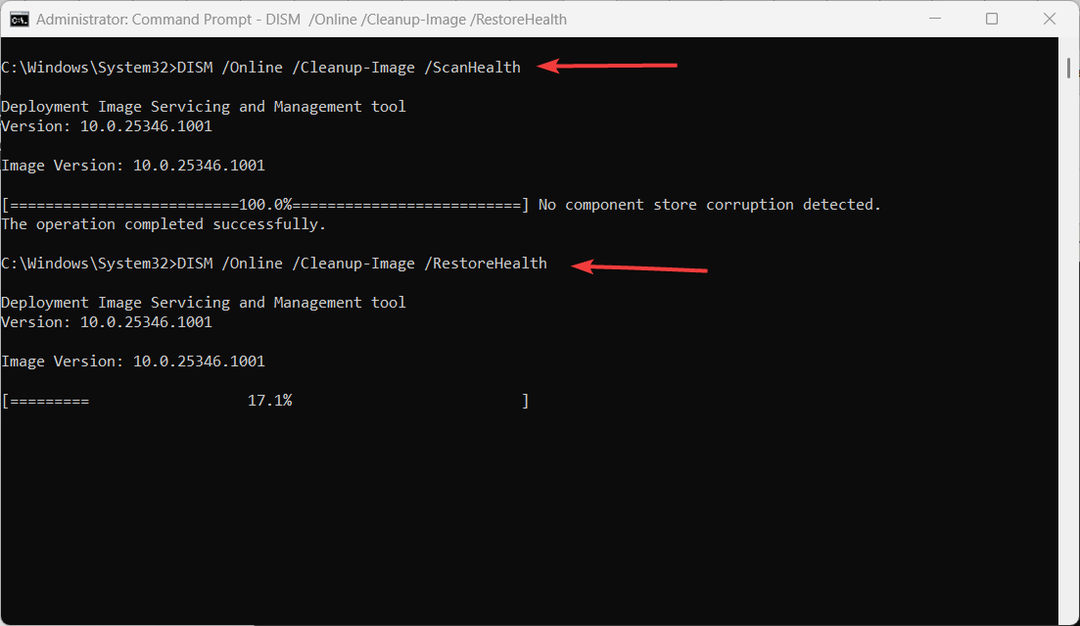
- Controleer na het uitvoeren van DISM-scans uw schijf op fouten met de onderstaande opdracht:
chkdsk C: /f/r - Als u wordt gevraagd om de scan te plannen bij de volgende herstart, typt u Y en raak Binnenkomen.
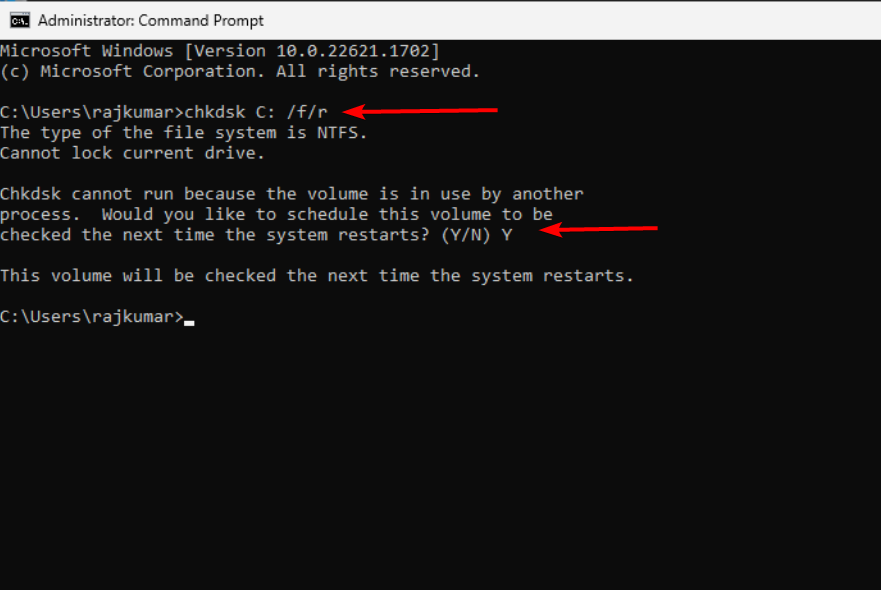
- Start daarna uw pc opnieuw op en laat Windows de harde schijf controleren op fouten.
Als deze methode niet eenvoudig lijkt, raden we je aan een gespecialiseerde reparatie-app te proberen, zoals Fortect om corrupte systeembestanden te scannen en te detecteren en ze vrijwel onmiddellijk te vervangen door gezonde componenten.
3. Opnieuw opbouwen van opstartconfiguratiegegevens (BCD)
- Herhalen Stappen 1 t/m 5 in Oplossing 1.2 en selecteer de Opdrachtprompt keuze.
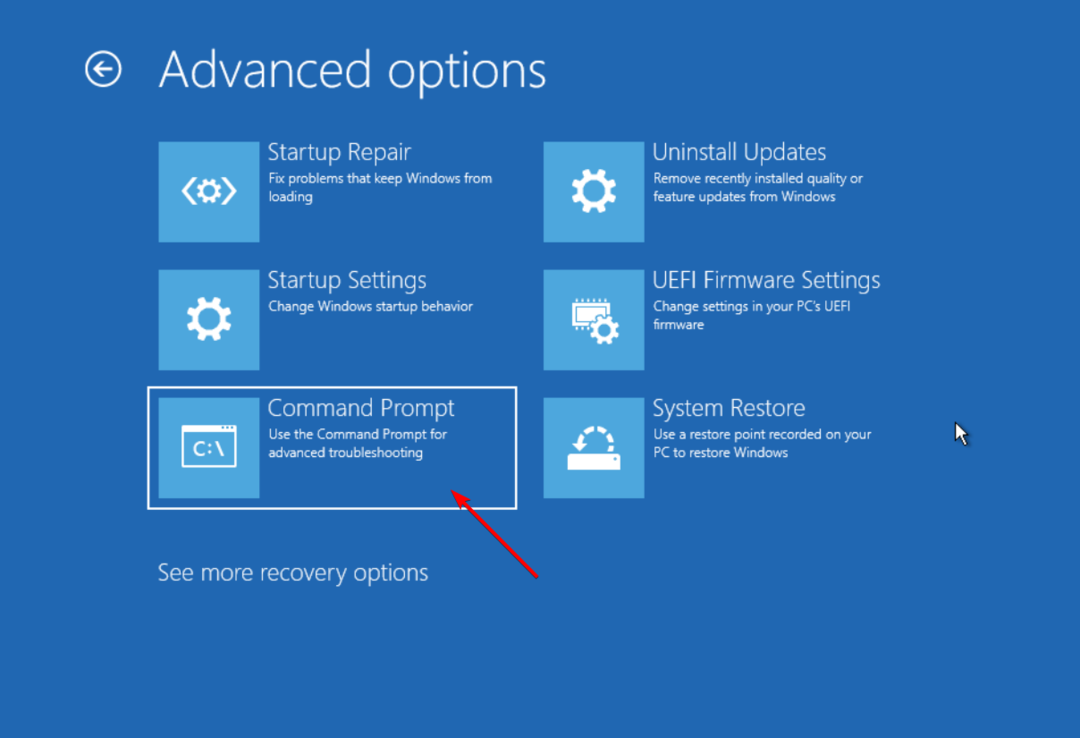
- Typ de volgende opdrachten en druk op Binnenkomen na elke.
bootrec /fixmbrbootrec /fixbootbootrec /scanosbootrec /rebuildbcd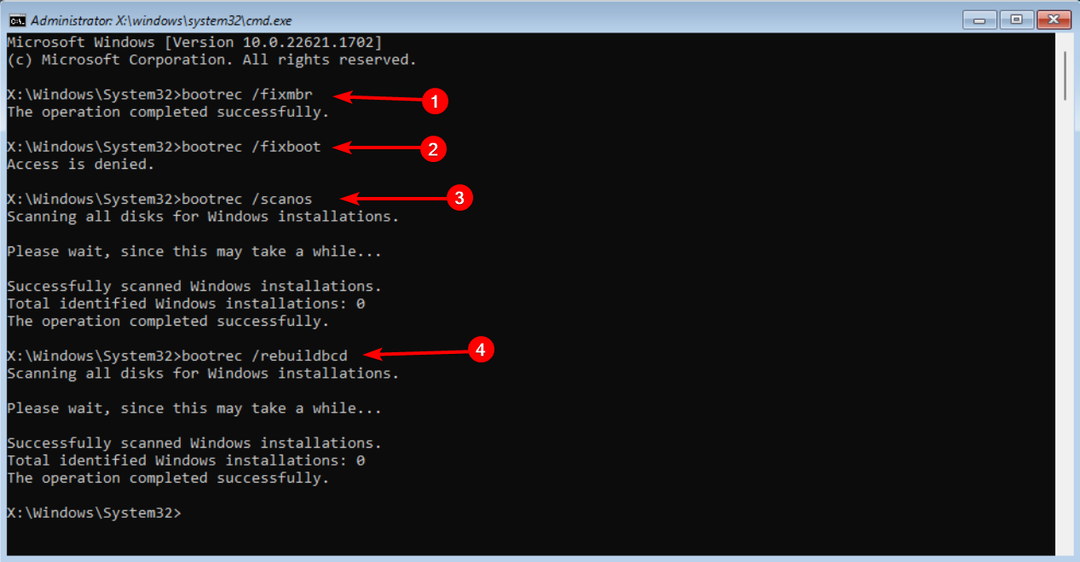
- Soms werken deze opdrachten mogelijk niet. Als dat jou ook overkomt, kun je in plaats daarvan de volgende opdrachten gebruiken:
bcdedit /export c:\bcdbackupkenmerk c:\boot\bcd -h -r -sren c:\boot\bcd bcd.oldbootrec /rebuildbcd - Wanneer u wordt gevraagd om installatie aan de opstartlijst toe te voegen, typt u gewoon Y en druk dan op Binnenkomen.
- Nadat je het bericht hebt gezien De operatie is succesvol afgerond, start uw pc opnieuw op en kijk of deze normaal opstart zonder de opstartfout.
4. Herstel uw pc
- Herhalen Stappen 1 t/m 5 in Oplossing 1.2 en selecteer Systeemherstel onder Geavanceerde opties.
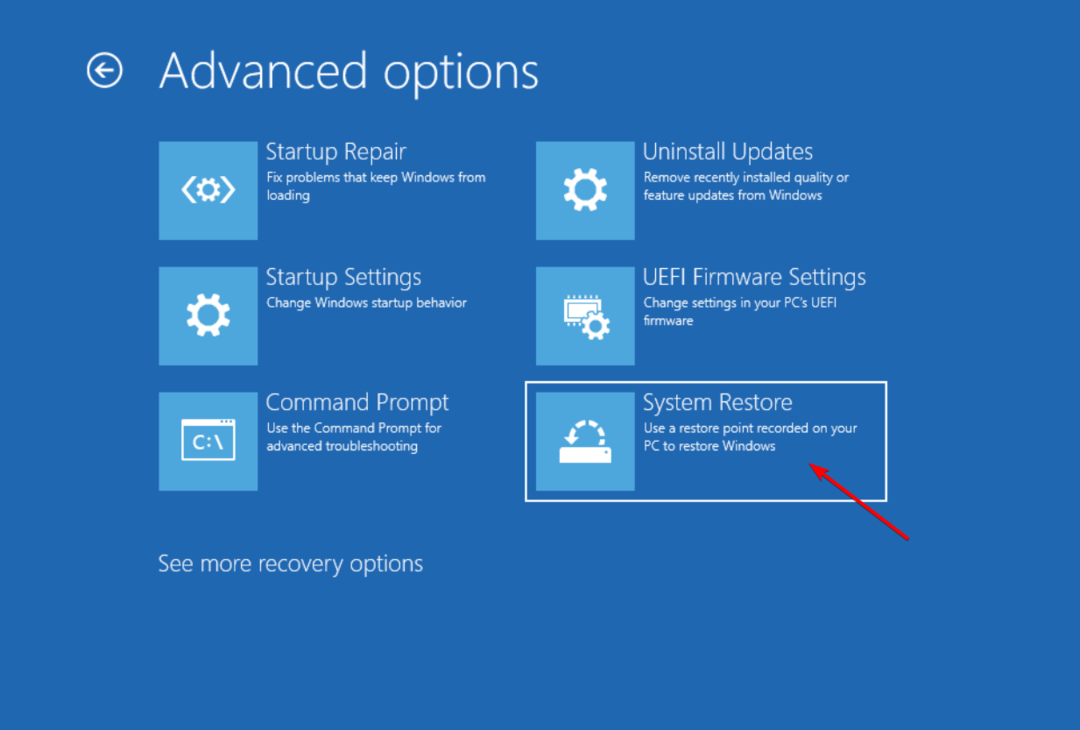
- Klik op Volgende doorgaan.
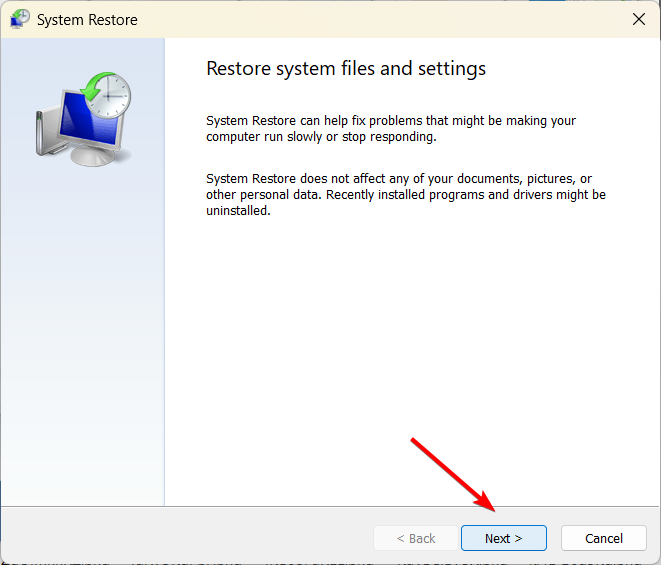
- Kies het meest recente systeemherstelpunt en klik op Volgende.
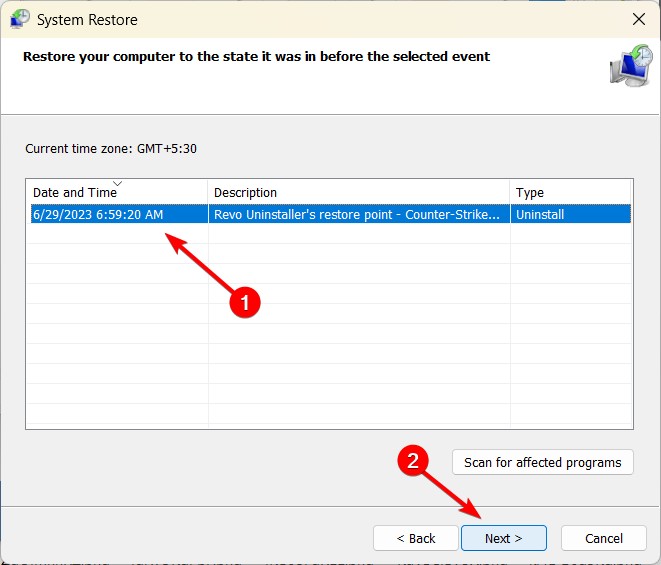
- Klik ten slotte Finish om uw computer te herstellen.
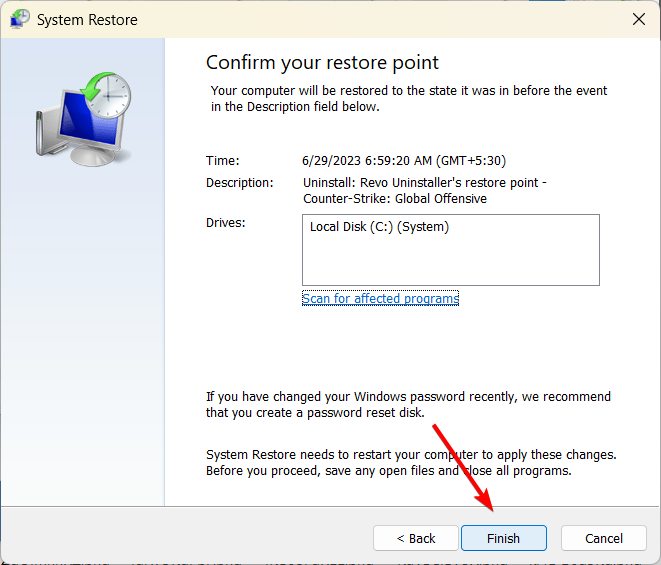
- Klik Ja om de actie te bevestigen.
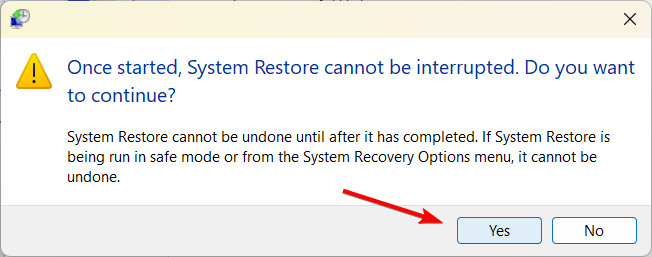
Als geen van de hierboven genoemde methoden het probleem kon oplossen, probeer het dan resetten of schoon installeren Ramen als laatste redmiddel.
Voel je vrij om in de reacties hieronder de oplossing te delen die je heeft geholpen dit probleem op te lossen.
Nog steeds problemen?
GESPONSORD
Als de bovenstaande suggesties uw probleem niet hebben opgelost, kan uw computer ernstigere Windows-problemen ondervinden. We raden aan om een alles-in-één oplossing te kiezen zoals Fortect om problemen efficiënt op te lossen. Klik na de installatie gewoon op de Bekijken&Herstellen knop en druk vervolgens op Start reparatie.
![PC start niet op na BIOS-update? Hier leest u hoe u dit kunt oplossen [SNELLE MANIEREN]](/f/816c1a1842a25cf2908c5e4ae47c941b.jpg?width=300&height=460)

